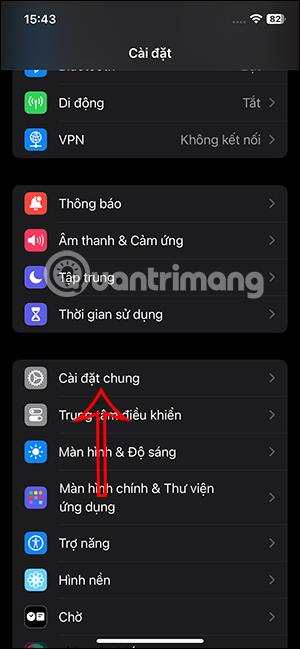Ko posodobite iOS 17.1 ali novejšo različico, bo AirDrop imel dodatne nastavitve za uporabo mobilnih podatkov, ko se ne more povezati z WiFi. V prejšnjih različicah iOS-a ste se morali povezati z WiFi in Bluetooth, če želite uporabljati AirDrop za skupno rabo podatkov ali prejemanje podatkov iz drugih naprav. S to različico iOS 17.1 pa lahko uporabljate mobilne podatke, če vaš iPhone pomotoma prekine povezavo z WiFi. Spodnji članek vam bo pokazal, kako uporabljati AirDrop brez WiFi.
Navodila za uporabo AirDrop, ko ni WiFi
Korak 1:
Najprej dostopamo do nastavitev na iPhonu, nato kliknemo na splošne nastavitve za prilagoditev.
2. korak:
Pri preklopu na nov vmesnik uporabniki kliknejo AirDrop , da prilagodijo nastavitve pri povezovanju z drugimi napravami. Ko prikažete vmesnik za nastavitve AirDrop, se pomaknite navzdol, da vidite možnost Uporabi mobilne podatke .


To funkcijo moramo samo aktivirati tako, da gumb z belim krogom potisnemo v desno, da uporabimo mobilne podatke pri uporabi AirDrop, v primeru, da se ne morete povezati z WiFi.

Torej, ko so mobilni podatki vklopljeni za AirDrop, se postopek skupne rabe, prejemanja in pošiljanja podatkov na iPhone še vedno izvaja neprekinjeno. Ko zazna, da je povezava WiFi prekinjena, se AirDrop samodejno poveže z mobilnimi podatki v napravi, da dokonča prenos in sprejem podatkov.